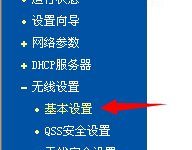更改Windows文件夹图标可个性化管理文件,右键文件夹→属性→自定义→更改图标,可选系统默认或浏览自定义ico文件,点击应用即可;若需批量修改,可借助第三方工具、编写脚本或利用库功能统一显示;遇图标不显示问题,可重启、刷新缓存(ie4uinit.exe -show)、更换图标文件或检查权限,确保操作正确以提升使用体验。

设置Windows文件管理器的文件夹图标,其实就是给你的文件夹换个“衣服”,让它们在茫茫的文件海洋中脱颖而出,方便你快速找到。这事儿不难,但能让你的电脑桌面瞬间个性化起来。
右键点击你想换图标的文件夹,选择“属性”,在弹出的窗口中找到“自定义”选项卡。然后,你会看到一个“更改图标”按钮,点它!接下来,Windows会给你提供一堆默认的图标选择,你可以随便挑一个喜欢的。如果这些默认图标不能满足你的需求,你可以点击“浏览”,选择你自己的ico格式的图标文件。确定后,点击“应用”和“确定”,你的文件夹图标就焕然一新啦!
个性化你的文件夹:如何找到心仪的图标?
图标这东西,有时候就像穿衣服,得合身才好看。Windows自带的图标虽然不少,但总感觉少了点个性。想找到真正心仪的图标,其实有很多途径。
首先,你可以去一些专门的图标网站下载。这些网站通常提供各种风格的图标,比如扁平化、卡通、写实等等,总有一款能满足你的需求。下载的时候要注意格式,Windows只支持ico格式的图标文件。
其次,如果你有设计基础,也可以自己制作图标。用Photoshop或者其他图像处理软件,设计好你的图标,然后保存为ico格式即可。这需要一些耐心和技巧,但能让你完全掌控图标的风格。
再者,网上也有一些在线的ico转换工具,你可以把png、jpg等格式的图片转换成ico格式。不过要注意,转换后的图标可能会有失真,所以最好选择质量较高的图片。
最后,别忘了利用搜索引擎。直接搜索“免费ico图标下载”,你会发现一片新天地。
如何批量更改文件夹图标?
一个一个文件夹改图标,确实有点费时费力。如果你想批量更改文件夹图标,也不是没有办法,只是需要借助一些小工具或者技巧。
一种方法是使用第三方软件。网上有很多批量修改文件夹图标的软件,它们通常提供批量选择文件夹、批量更换图标的功能,操作起来非常方便。
另一种方法是使用脚本。如果你对编程有一定的了解,可以编写一个简单的脚本,实现批量更改文件夹图标的功能。这种方法比较灵活,可以根据自己的需求定制脚本。
还有一种比较“笨”的方法,就是利用Windows的“库”功能。你可以把需要更改图标的文件夹都添加到同一个库中,然后更改库的图标。这样,库中的所有文件夹都会显示成同一个图标。不过,这种方法只是更改了库的显示效果,文件夹本身的图标并没有改变。
如何解决更改图标后不显示的问题?
有时候,你明明已经按照步骤更改了文件夹图标,但它却死活不显示,这可能是因为Windows的缓存出了问题。
最简单的解决方法是重启电脑。重启后,Windows会重新加载图标缓存,你的新图标可能就显示出来了。
如果重启电脑没用,可以尝试手动刷新图标缓存。打开命令提示符(以管理员身份运行),输入以下命令并回车:
这个命令会强制刷新图标缓存。
还有一种可能是,你的图标文件本身有问题。比如,图标文件损坏、格式不正确等等。你可以尝试更换一个图标文件,看看问题是否解决。
另外,如果你的文件夹是网络共享文件夹,更改图标可能需要管理员权限。确保你有足够的权限进行更改。
实在不行,可以尝试重建图标缓存。这个过程比较复杂,需要修改注册表,操作不当可能会导致系统问题,所以要谨慎操作。
更改文件夹图标,看似是个小事,但却能大大提升你的电脑使用体验。试试看,让你的文件夹也穿上新衣服吧!

 路由网
路由网